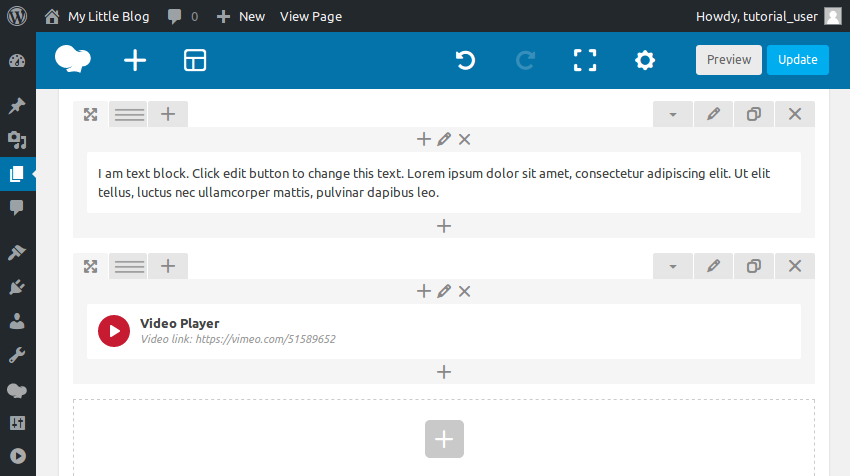Di antarmuka pembuatan halaman, Anda dapat memilih editor mana yang ingin Anda gunakan. Mulailah dengan mengklik tombol Backend Editor untuk membuka editor back-end.
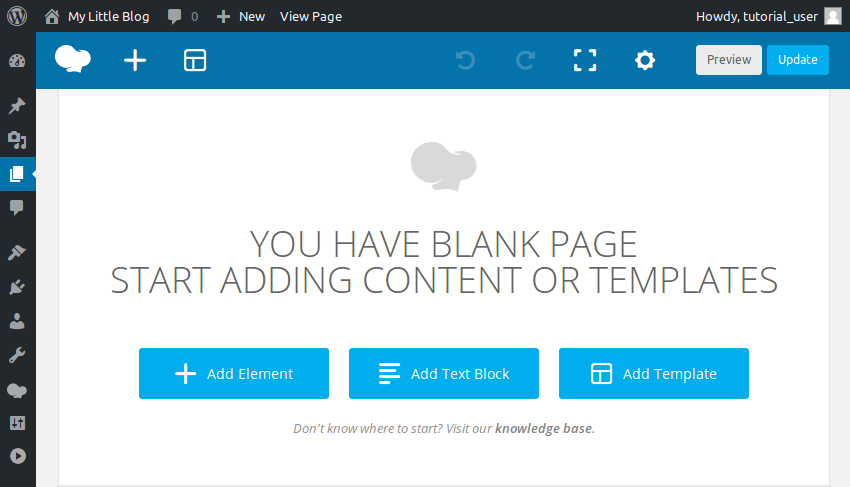
Dengan menggunakan editor ini, Anda dapat dengan mudah menambahkan berbagai elemen yang umum digunakan ke halaman. WPBakery Page Builder menawarkan elemen sederhana seperti blok teks, gambar, dan pemisah. Ini juga menawarkan yang lebih canggih seperti tombol "Suka" Facebook, Google Maps, grafik, dan komidi putar animasi.
Untuk kemudahan akses, elemen dibagi menjadi empat kategori berbeda: konten, sosial, struktur, dan widget WordPress.
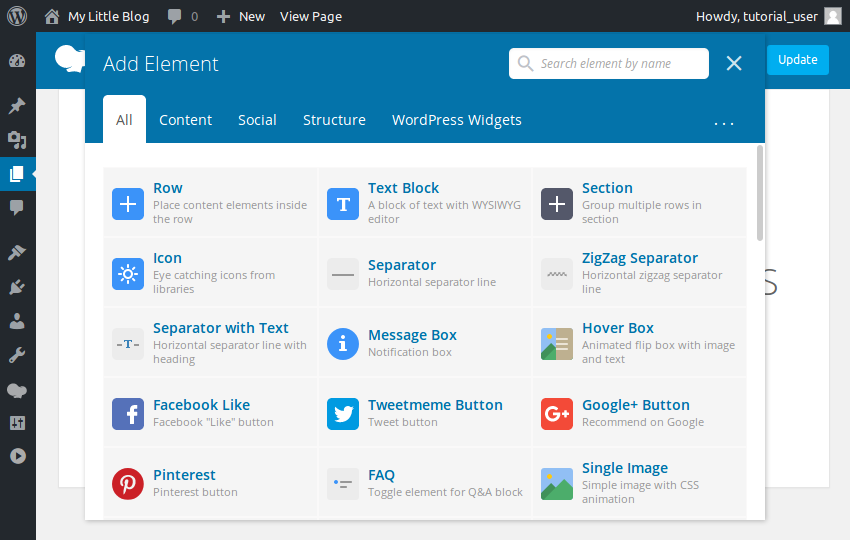
Seperti namanya, elemen konten adalah elemen yang biasanya Anda gunakan untuk membuat konten halaman atau postingan. Demikian pula, elemen sosial adalah elemen yang memudahkan pengguna untuk membagikan halaman Anda di platform sosial. Elemen struktur, di sisi lain, adalah untuk pengguna yang lebih mahir, yang nyaman menulis kode. Mereka memungkinkan Anda untuk langsung menambahkan HTML dan JavaScript mentah ke halaman Anda.
Untuk menambahkan elemen, Anda hanya perlu menekan tombol Tambah Elemen dan pilih elemen yang diinginkan.
Atau, Anda dapat menekan tombol Tambahkan Blok Teks untuk langsung menambahkan beberapa teks ke halaman.
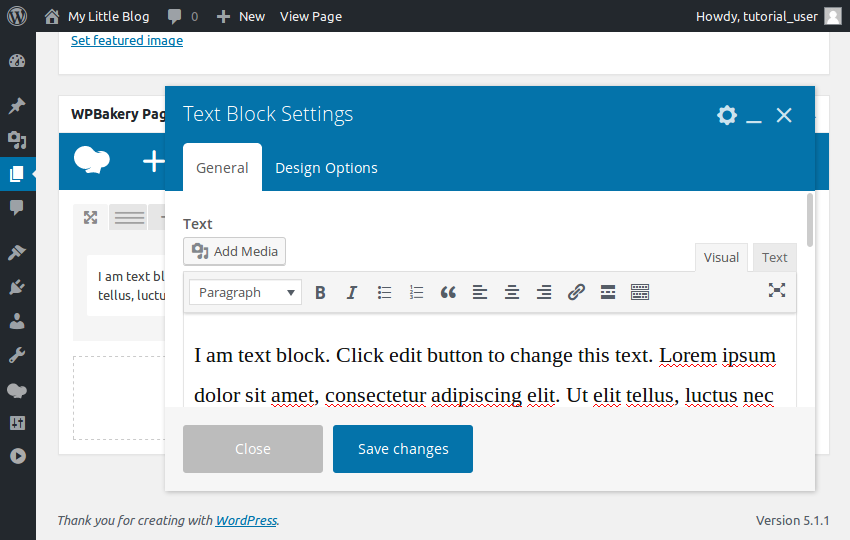
Perhatikan bahwa jika Anda tidak puas dengan tampilan default elemen, Anda selalu dapat mengubah gayanya dengan beralih ke tab Opsi Desain.
Setelah Anda menambahkan beberapa elemen, Anda mungkin memperhatikan bahwa setiap elemen memiliki toolbar yang terkait dengannya, yang berisi beberapa tombol. Tombol-tombol ini menampilkan ikon intuitif dan memungkinkan Anda untuk melakukan operasi penting seperti menyeret dan menjatuhkan elemen untuk mengubah lokasinya, menggandakannya, menghapusnya, atau mengedit isinya.